Много от нас се научиха да използват компютъра си благодарение на някаква версия на Windows. Едно от първите умения, на които ни учат (или поне така ми се случи), е да управляваме информацията си, съдържаща се в оборудването ни, независимо дали е на твърдия диск или на сменяем носител (все още си спомням, че моите учители полагаха изпити за това как да се движим копирайте, създайте, организирайте и намерете файлове и папки в системата, тези момчета наистина се затрудниха с файловия мениджър на Win 3.1 XD).
Този път ще видим как йерархия на директории в GNU / Linux. Вярно е, че не е изключително необходимо да го знаете на 100%, но повярвайте ми, че ще улесни живота ви много по-лесно, ако имате представа за това;).
Възнамерявам тази статия да служи на двойната цел да бъде ръководство за бърз достъп, както и да бъде справочно ръководство за бъдещи справки. За това информацията, която според мен е повече "Специализиран" той е в по-сдържан цвят, за да се опита да улесни бързото четене.
Обща структура на директориите
Във файловата система UNIX (и други подобни, като GNU / Linux) има няколко под-йерархии на директории, които имат множество и различни функции за съхранение и организация в цялата система. Тези директории могат да бъдат класифицирани в:
<° Статично: Той съдържа файлове, които не се променят без намесата на администратора (корен), но могат да бъдат прочетени от всеки друг потребител. (/ бин, / sbin, /избирам, / обувка, / ЮЕсАр / хамбар...)
<° Динамично: Той съдържа файлове, които могат да се променят и могат да се четат и пишат (някои само от съответния потребител и корен). Те съдържат настройки, документи и т.н. (/ var / поща, / var / макара, / var / run, / var / заключване, / Home...)
<° Споделено: Той съдържа файлове, които могат да бъдат намерени на един компютър и използвани на друг или дори споделени между потребители.
<° Ограничено: Той съдържа файлове, които не могат да се споделят, те могат да се променят само от администратора. (/ И т.н., / обувка, / var / run, / var / заключване...)
корен: е конвенционалното име на потребителския акаунт, който има всички права във всички режими (единичен или многопотребителски). Коренът се нарича още суперпотребител. Обикновено това е администраторският акаунт. Потребителят root може да прави много неща, които обикновеният потребител не може, като промяна на собствениците на файлове или разрешения и да се свързва с портове с малък брой. Не се препоръчва използването на root потребител за обикновена сесия с редовна употреба, тъй като излага системата на риск, като гарантира привилегирован достъп до всяка работеща програма. За предпочитане е да използвате нормален потребителски акаунт и да използвате командата su за достъп до root права, ако е необходимо.
Тази структура е представена под формата на дърво, както е показано на следващото изображение:
където коренът на дървото/) е основата на цялата структура на директории и клонове (директории и файлове) възникват или висят от споменатата основа.
Дървовидна структура на директории в GNU / Linux
Някои дистрибуции на Linux правят модификации на дървовидната структура на директориите, за да отговарят на техните собствени нужди. Както и да е, стандартът е следният:
Ето как изглежда на моя компютър (дори в екранните снимки на работния плот отразявам моя XD метален дух):
Стига с отклоненията и нека се потопим в темата ...
Описание на ддървовидна структура на директория
<° / (корен): Подобно на главната директория "C: \”От операционните системи DOS и Windows. Това е най-високото ниво в йерархията на директориите, това е контейнерът за цялата система (достъп до файловата система, включително сменяеми дискове [CD, DVD, писалки и др.)).
<° / bin (двоичен): Бинарните файлове са изпълними файлове на Linux (подобно на файловете . Exe Windows). Тук ще имаме изпълними файлове на собствените програми на операционната система.
<° / зареждане (зареждане): Тук намираме файловете, необходими за стартиране на Linux, от конфигурационните файлове на буутлоудъра (кльопам - Лило), дори неговата собствена ядро на системата.
Зареждащо устройство: това е проста програма (която няма всички функционалности на операционна система), предназначена изключително да подготви всичко, от което операционната система се нуждае, за да функционира.
Ядро или ядро: именно софтуерът е най-важната част от операционната система. Той е главният отговорен за осигуряването на сигурен достъп до различните програми до компютърния хардуер или, по принцип, той отговаря за управлението на ресурси чрез услуги за системно обаждане.
<° / dev (устройства): Тази папка съдържа системни устройства, дори такива, на които не е зададена (монтирана) директория, например микрофони, принтери, устройства за писалки (USB стикове) и специални устройства (например / Сътрудничество / нула). Linux третира устройствата така, сякаш те са просто още един файл, за да улеснят потока от информация.
/ dev / null или null устройство (нулево периферно устройство): това е специален файл, който отхвърля цялата информация, която е записана или пренасочена в него. На свой ред, той не предоставя никакви данни за нито един процес, който се опитва да чете от него, просто връща EOF или края на файла. Най-често използваният начин е чрез пренасочване, тъй като / dev / null е специален файл, а не директория; следователно не можете да премествате (mv) или да копирате (cp) файлове вътре.
<° / и т.н. (и т.н.): Тук се съхраняват конфигурационните файлове на инсталираните програми, както и определени скриптове, които се изпълняват при стартиране на системата. Стойностите на тези конфигурационни файлове могат да бъдат допълнени или заменени от потребителските конфигурационни файлове, които всеки има в съответния си „дом“ (лична папка).
- / etc / opt / Конфигурационни файлове за програми, хоствани в директорията /избирам.
- / и т.н. / X11 / Конфигурационни файлове за X Window System, версия 11.
X: Той отговаря за показването на графична информация, напълно независима от операционната система.
- / и т.н. / sgml / Конфигурационни файлове за SGML.
Езикът SGML: Състои се от система за организация и етикетиране на документи. Използва се за определяне на правилата за етикетиране на документи и не налага никакъв специален набор от етикети.
- / и т.н. / xml / Конфигурационни файлове за XML.
XML: Това е разширяем метаезик за тагове, разработен от консорциума за World Wide Web (W3C). Това е опростяване и адаптиране на SGML. По-лесно е да се внедри, тъй като избягва някои разширени функции на SGML.
<° / начало (у дома): Тук са потребителските конфигурационни файлове, както и личните файлове на потребителя (документи, музика, видео и т.н.), с изключение на суперпотребителя (администратор, root), който има отделна директория. Подобно на „Моите документи“ в Windows.
<° / lib (библиотеки): Той съдържа основните споделени библиотеки (слабо известни като библиотеки) на хостваните програми, тоест за двоичните файлове в / кош / y / sbin /, библиотеките за ядрото, както и модулите и драйверите.
<° / средно (средно / средно): Той съдържа точките за монтаж на сменяеми носители за съхранение, като CD-ROM четци, Pendrives (USB памет) и дори служи за монтиране на други дялове на същия твърд диск, като дял, който се използва от друга операционна система.
<° / mnt (монтажи): Тази директория обикновено се използва за временно монтиране на устройства. Това е директория, подобна на / media, но се използва предимно от потребители. Използва се за временно монтиране на твърди дискове и дялове в системата; не се нуждаете от парола, за разлика от директорията / media.
<° / опция (по избор): Той съдържа незадължителни програмни пакети за статични приложения, тоест те могат да бъдат споделяни между потребителите. Тези приложения не запазват настройките си в тази директория; По този начин всеки потребител може да има различна конфигурация на едно и също приложение, така че приложението да се споделя, но не и потребителските конфигурации, които се записват в съответната им директория в / Home.
<° / proc (процеси): Той съдържа главно текстови файлове, виртуални файлови системи, които документират ядрото и състоянието на процесите в текстови файлове (напр. Ъптайм, мрежа).
<° / корен (администратор): Това е / домът на администратора (само за него). Това е единственият / Home което не е включено по подразбиране в гореспоменатата директория.
<° / sbin (системни двоични файлове): Специална двоична система, команди и програми, уникални за суперпотребителя (корен), например init, route, ifup, като mount, umount, shutdown). Потребителят може да стартира някое от тези командни приложения, ако има достатъчно разрешения или ако има парола за суперпотребител.
<° / srv (услуги): Системна информация за определени услуги, които предлага (FTP, HTTP ...).
<° / tmp (временно): Това е директория, в която се съхраняват временни файлове (например: от интернет браузъра). Всеки път, когато системата се стартира, тази директория се почиства.
<° / usr (потребители): Вторична йерархия на потребителските данни; съдържа повечето помощни програми и многопотребителски приложения, т.е.достъпни за всички потребители. С други думи, той съдържа файлове, които се споделят, но въпреки това са само за четене. Тази директория може дори да се споделя с други компютри в локалната мрежа.
- / ЮЕсАр / хамбар: Набор изпълними файлове (неадминистративни за всички потребители) на повечето приложения за настолни компютри (например Firefox). Те са само за четене, но могат да имат свои собствени настройки за всеки потребител в / дома. Някои изпълними файлове споделят едни и същи библиотеки, които споделят други приложения, така че обикновено няма две еднакви библиотеки в една и съща система, което спестява памет и осигурява повече ред.
- / usr / включва: Заглавните файлове за C и C ++.
- / ЮЕсАр / ИЪ: Библиотеки за C и C ++.
- / ЮЕсАр / местни: Това е друго ниво в рамките, което предлага йерархия, подобна на самата директория / ЮЕсАр.
- / usr / sbin: Несъществена двоична система; например демони за различни мрежови услуги. Тоест, той съдържа програми, които не предоставят потребителски интерфейс и обикновено се изпълняват при стартиране на системата или при определени обстоятелства. Те не се управляват директно от потребителя, докато се изпълняват, въпреки че могат да бъдат конфигурирани преди да бъдат изпълнени.
- / ЮЕсАр / акции: Споделени файлове като конфигурационни файлове, изображения, икони, теми и др.
- / usr / src: Изходни кодове на някои приложения и ядрото на Linux. Подобно на / mnt, тази папка се управлява директно от потребителите, за да могат да запазят в нея изходния код на програми и библиотеки и по този начин да имат достъп до нея лесно, без проблеми с разрешенията. Той позволява на изходния код да има собствено пространство, достъпно, но далеч от всички потребители.
- / usr / X11R6 / X Window System, версия 11, версия 6. Тази директория е свързана с графичната среда.
<° / var (променливи): Променливи файлове, като дневници, макари, бази данни, временни имейл файлове и някои временни файлове като цяло. Обикновено действа като системен регистър. Помогнете да откриете произхода на проблема.
- / var / кеш: Кеш на приложения, въпреки че директорията / tmp също се използва за същото.
- / var / срив / Данните и информацията се депозират, отнасящи се до сривове или грешки на операционната система. Тя е по-конкретна от / Var като цяло.
- / var / игри / Променливи данни от системни игри. Тази директория не е от съществено значение и често се пропуска от самите приложения на играта, тъй като те използват потребителската папка в / Home за да запазите променливи данни като конфигурации, например. Както и да е, игрите на gnome използват тази директория.
- / var / lib: Информация за текущото състояние на приложенията, модифицирана от самите приложения.
- / var / заключване: Файлове, които гарантират, че ресурсът се използва само от конкретно приложение, което е поискало своята изключителност, докато бъде освободено.
- / Var / дневник: Това е един от най-важните поддиректории, тъй като тук се съхраняват всички видове системни дневници.
- / var / поща: Пощенска кутия или съобщения от потребители. Ако не използвате криптиране, тогава личната папка обикновено се използва за същата работа от програми, които обработват имейли.
- / var / opt: Данни, използвани от пакети, съхранявани в /избирам.
- / var / run: Последна информация. Занимава се с работата на системата от последното зареждане. Например регистрираните или влезли в момента потребители, които са влезли; и демоните, които бягат.
- / var / макара: Задачи, които чакат да бъдат обработени (например опашки за печат и непрочетена поща).
- / var / tmp: Временни файлове, които за разлика от / TmpТе не се изтриват между сесиите или рестартирането на системата, но въпреки това са необходими.
<° / sys (система): Съдържа конфигурационни параметри на работещата система. Данни, отнасящи се до ядрото, шината, устройствата, фърмуера, fs (файлова система) и други.
<° / загубено + намерено: В системите на Unix всеки от дяловете / файловите системи има директория, наречена / загубено + намерено в които се съхраняват файлове и директории (или останки от тях), възстановени след преглед на файловата система чрез инструмента fsck, всичко това обикновено причинено от сривове на системата, принудително изключване на компютъра, прекъсване на електрозахранването и т.н.
Всички тези файлове и директории се възстановиха след fsck се съхраняват със следната структура в директорията / загубено + намерено, името на всеки файл е номерът на inode:
drwxr-xr-x 3 корен на корен 4096 2010-03-12 09:38 # 123805
drwxr-xr-x 3 корен на корен 4096 2010-03-12 09:38 # 125488
drwxr-xr-x 3 корен на корен 4096 2010-03-12 09:38 # 135836
-rw-r - r– 2 корен корен 2473 2010-03-02 16:03 # 137864
-rw-r - r– 2 корен корен 18505 2010-03-02 16:03 # 137865
-rw-r - r– 2 корен корен 56140 2010-03-02 16:03 # 137866
-rw-r - r– 2 корен корен 25978 2010-03-02 16:03 # 137867
-rw-r - r– 2 корен корен 16247 2010-03-02 16:03 # 137868
-rw-r - r– 2 корен корен 138001 2010-03-02 16:03 # 137869
-rw-r - r– 2 корен корен 63623 2010-03-02 16:03 # 137870
-rw-r - r– 2 корен корен 34032 2010-03-02 16:03 # 137871
-rw-r - r– 2 корен корен 2536 2010-03-02 16:03 # 137872
Тези файлове може да са повредени или непълни, но може да имаме късмет и да открием това, което сме смятали за загубено след fsck. Ще трябва да прегледаме файловете и директориите един по един, защото името на файла е загубено. Може да бъде трудна задача да преминете през всички файлове и директории и да се опитате да ги върнете на мястото им, в някои случаи това може да бъде практически невъзможно.
fsck (проверка на файлова система или проверка на последователността на файловата система): е помощна програма, чиято функция е да разрешава несъответствия във файловата система, тъй като коригира възможни грешки в системата. fsck се стартира автоматично при стартиране на системата при повреда, но може да се използва и ръчно от системния администратор, за да принуди проверка.
Така че знаете, изучете го добре, че за утре има XD изпит ...
Фуентес:
<° http://tuxpepino.wordpress.com/2008/01/09/jerarquia-directorios-gnulinux/
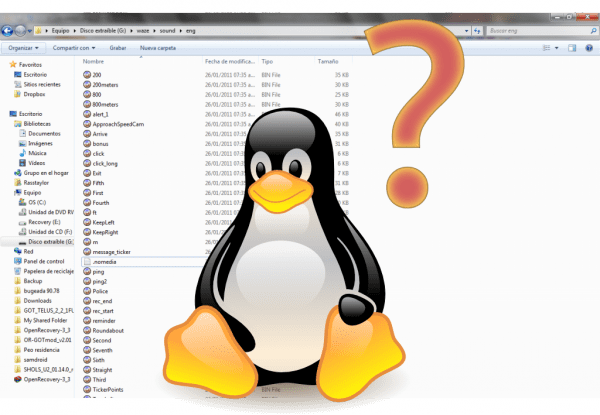
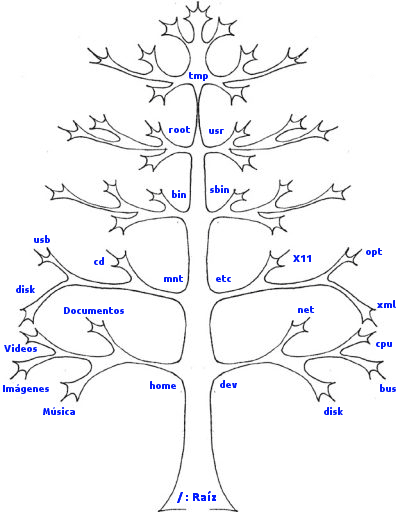
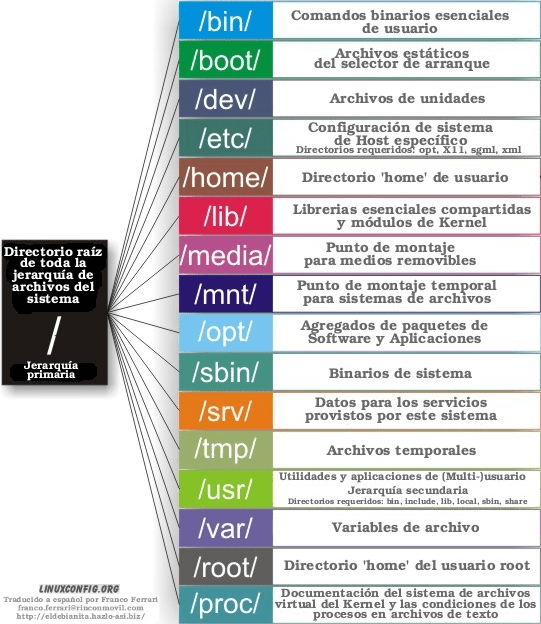
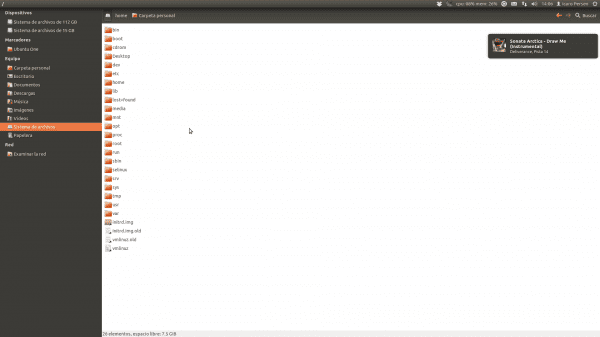

















Много полезно е да разберете малко по-подробно каква е организацията на Linux, благодаря!
Можете ли да ми помогнете в кои папки потребителските пароли се съхраняват в Ubuntu
/ и т.н. / сянка
но показаните пароли ще изглеждат криптирани
wooooow !!
Отлична работа @Perseo
Честито Персей, страхотна работа !! 🙂
Отлично tuto, би било много добре, във вашите възможности, да го поставите в PDF в рамките на форума в уроци. +1.
Винаги можете да използвате http://www.printerfriendly.com за него
+10 !!!! Приказно, току-що добавих елемента към любимите си. ясно обяснение на структурата на Linux. Не знаех много от тези неща !!!!
Персей е истина. Отлична статия 😀
Честно казано, аз също научих много от тази статия ... невероятно колко добре обяснено е, Персей той наистина има дарба за това O_O
Вече ясно
Отлично, много благодаря 😀
Благодаря на всички за вашите коментари 😀
Не можете да направите PDF, тази информация трябва да бъде споделена 😀
Разбира се, просто ще ми дадете малко място (напоследък имам работа: D) и с удоволствие ще го направя
Ще чакам 😀
Обяснението е отлично. Много добра статия.
Ненадмината 😉
Благодаря ви много за тази статия, Персей. Този тип информация значително обогатява блога, тъй като става въпрос не само за новини или показване как да конфигурирате нещо, но и за това да знаете повече за нашата операционна система. Без съмнение сега знам малко повече за неща, които винаги съм искал да знам, когато се сблъсквам с онези "измамници" файлове, които не ми позволяват да правя промени, защото не съм "корен", ха ха ха.
Благодаря ви много за коментара приятел, ние ще се опитаме да продължим да се подобряваме: D.
PS: Извинете за забавянето, но тествам други дистрибуции 😉 за компютъра си.
Знаете ли за команда, която принуждава приложение извън системата да се инсталира в opt вместо във файловата система?
Обяснено е много добре, най-накрая разбрах защо, когато използвах CD на живо на Slax, базиран на Slackware, монтирах нещата в mnt, а не в медия. За разбирането.
Отлична статия, много пълна, благодаря за приноса.
Pdta. Правила за соната! 😛
Много добре. Благодаря за инвестицията.
Много добра статия, много благодаря за информацията!
Здравейте, възможно е да изтеглите това ръководство в pdf или doc за печат, за да мога да го прочета спокойно навсякъде, ако е възможно, дайте ми линка, чао много благодаря
Здравейте.
Можете да печатате директно през същия браузър или можете да запазите тази страница (File-Save) и след това да я отпечатате у дома.
Надявам се да съм ви помогнал 😉
Поздрави и добре дошли в блога.
истината е най-добре документираното и обобщено, че съм виждал поздравления за създателя на тази статия
Благодаря ви за приноса !!! Полезно е да разберете какво става!
Директорията / dev / е пълна с файлове, които сочат към устройства, "които не са устройства" (сериен порт, паралелни, физически или виртуални дискови устройства ... бла, бла, бла) за останалото, много добре !!!
Здравейте, много добре, всички вие, по препоръка на приятел, дойдох на този красив уебсайт и научих повече за Linux, все още имам много съмнения, че мисля, че съм свикнал да използвам windows, но когато видях на моя приятел компютър бях изненадан и бих искал да знам повече.
Момчета знаят, че в Windows има логически дялове (диск C, диск D) в Linux как мога да го направя, защото погледнете в Windows, ако нещо се е случило, изтрих C и чрез архив, който бях запазил в DI, може да го възстанови вместо това в Linux Не знам как е, аз съм напълно загубен.
Е, надявам се да ми помогнете, моля, харесвам Linux и бих искал да ми помогнете.
Чао
Здравей Белен:
Е, първото и основно нещо е да искате да се научите и очевидно трябва да го спестите. Моят съвет е да започнете да четете тази статия и връзките, които можете да намерите в него.
За да направите същото като в Windows, нещата са сравнително лесни, просто трябва да отделите дяла за / Home. Но както казах, ако нямате представа за файловата система в GNU / Linux, Мисля, че трябва да започнете с тази статия 😉
Благодаря ви много, добре знаете, доколкото успях да прочета, току-що разбрах, че това са дистрибуции, наистина харесвам kubuntu, видях и други, но името ми се струва хубаво> .. <Ще започна първи стъпки 🙂 многократно благодаря, ще коментирам как се справям с Linux.
Чао 🙂
Много добър избор ^ _ ^
Много добър урок, да, сър. Това показва, че сте го разработили. За тези, които не разбират много, ще бъде от голяма помощ, а за тези от нас, които са по-разположени, служи като добро приятно напомняне за четене.
Добро утро, много харесах статията ви. Имам съмнение:
Как мога да запазя файлове в основната директория? Това / home вече е пълно и искам да знам дали директорията / може да се използва, за да има повече място, има повече от 20 Gb, от които искам да се възползвам. Не бих искал да се налага да преоразмерявам дяловете. Благодаря за вашата помощ.
Много добра статия, поздравления и продължете така, следвам ви и не забравяйте, че винаги ви каня да знаете BSD (операционна система)
Отлична работа, много добре обяснена. Благодаря ти…!
Много добро от най-пълното, което успях да прочета до днес.
Поздрави.
Здравейте, питам ви от какво се състои номерът на Linuxuser и съм го виждал в различни интернет сайтове. Благодаря Ви предварително за отговора.
Страхотен!! Инсталирах Huayra в училищната си мрежа и те са по-добри от Windows. Информацията ми беше много полезна. Благодаря за споделянето!!
Благодаря, отлична работа, това изчисти много съмнения и ми помогна да улесня инструкциите за света на Linux.
Здравейте, имам ултра с хибриден диск и бих искал да инсталирам всичко свързано с началото в ssd частта, търсих и не намерих нещо конкретно но тази бележка http://www.linux-es.org/node/112 че от това, което първоначално можех да предположа, те трябва да бъдат директориите / bin /, / boot / и / dev /.
Какво мислиш? Наздраве!
Много добре, истината е тъжна, че повечето от нас не познаваха този тип неща, още повече, че използвахме linux толкова дълго. Най-тъжното от всичко е, че след пет минути ще забравя всичко. Но четенето на това беше много добро за мен. Мислех да използвам два диска за една и съща дистрибуция и затова търсих този тип информация. Това ръководство е страхотно.
Отлична статия, много пълна.
От сега нататък следя вашия блог
Здравейте всички. Трябва да знам как да направя информацията за помощ на QT (C ++) приложение, разпознато от командата man. Някой знае ли къде са файловете, свързани с linux командите ???? Благодаря предварително.
Много полезно, благодаря
Въпросът ми е, че в DOS за копиране или преместване използвам c: като корен и добре дестинацията, маршрута от c: \ и не знам откъде да започна ???? '
Много добър принос, никога не коментирам много блога и други неща, но работата ви просто беше страхотна, четох навсякъде и уча много ... но това просто постави всичко на мястото си и мисля, че този тест ще бъдете огромна емоция.
Отличен принос. Благодаря ви много за информацията!.